ASP动态网页制作表单
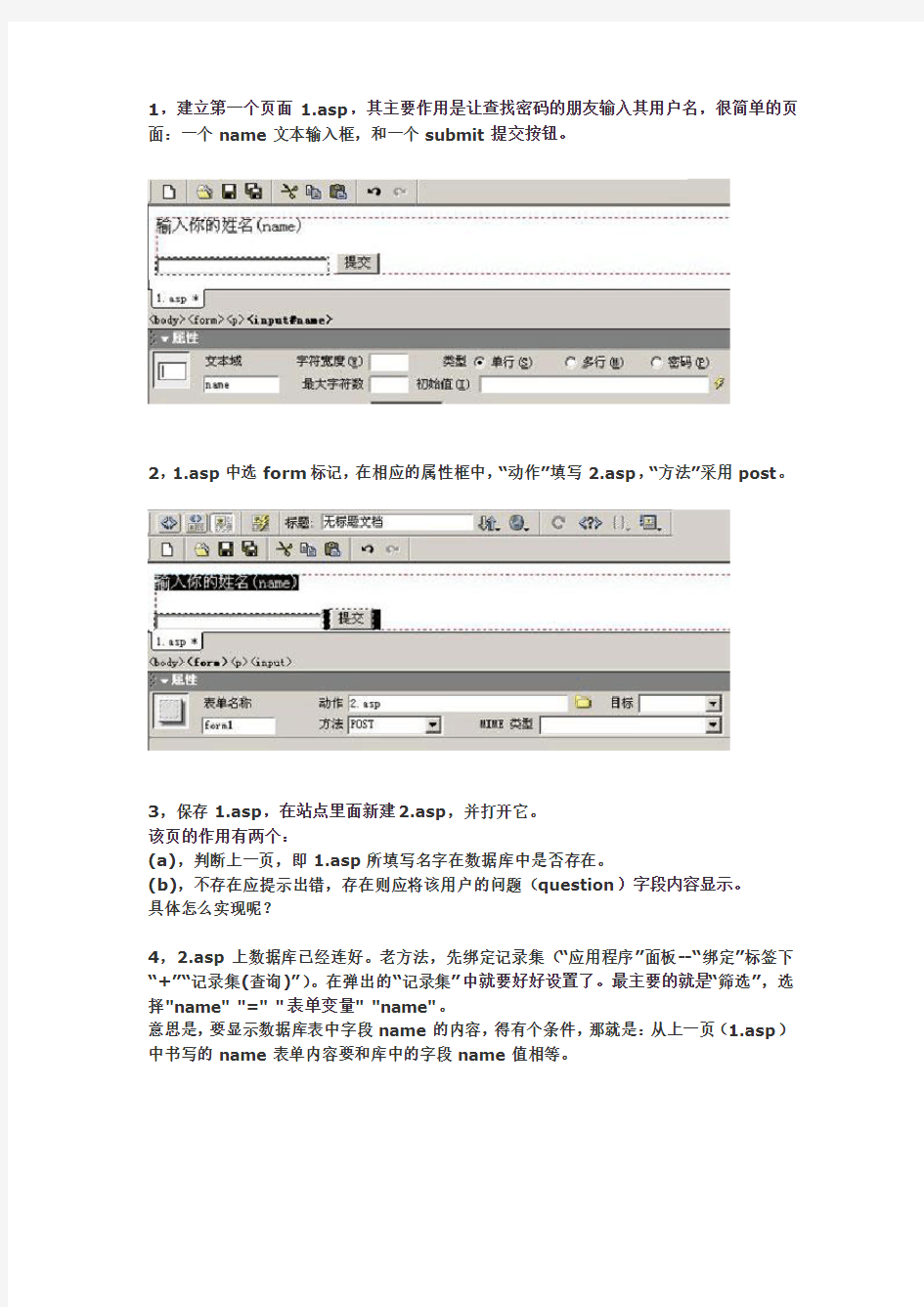

1,建立第一个页面1.asp,其主要作用是让查找密码的朋友输入其用户名,很简单的页面:一个name文本输入框,和一个submit提交按钮。
2,1.asp中选form标记,在相应的属性框中,“动作”填写2.asp,“方法”采用post。
3,保存1.asp,在站点里面新建2.asp,并打开它。
该页的作用有两个:
(a),判断上一页,即1.asp所填写名字在数据库中是否存在。
(b),不存在应提示出错,存在则应将该用户的问题(question)字段内容显示。
具体怎么实现呢?
4,2.asp上数据库已经连好。老方法,先绑定记录集(“应用程序”面板--“绑定”标签下“+”“记录集(查询)”)。在弹出的“记录集”中就要好好设置了。最主要的就是“筛选”,选择"name" "=" "表单变量" "name"。
意思是,要显示数据库表中字段name的内容,得有个条件,那就是:从上一页(1.asp)中书写的name表单内容要和库中的字段name值相等。
5,其实切换到“高级”就可以看到自动生成的SQL代码,其中就有requeset.form("name"),意思就是把1.asp文本框中输入的值接受过来。
6,在2.asp页面敲入不存在该用户的提示语言"嘿嘿,这个用户还没有注册,所以你就没必要找密码了。"
换行再敲入存在该用户的语句。但与此同时还要注意把密码问题SHOW出来,以及问题的答案做成文本框。
7,选中2.asp的form标签,属性面板中动作填写3.asp,方法采用post。3.asp主要就是用来判断问题和答案是否吻合,如吻合则显示正确密码了。注意!是问题和答案在一起。而我们当前只有答案可以传过去,那我们的问题该怎么传到3.asp呢?
8,在“你的密码问题是:”后面插入光标,然后从“绑定”的“记录集”中选择“question”插入或者直接拖入到页面。注意!这还只是显示给用户密码问题,是不能将此信息传过去的。那怎么样才可以呢?
9,我们采用“隐藏域”来传送question的值。插入一“隐藏域”(PS:有人不会插入吗?呵呵),对“隐藏域”的属性进行修改:“隐藏区域”名称就叫"question"吧,“值”点击后面的闪电图标,弹出对话框中选择“question”。已经完成对“隐藏域”question的赋值,同样也可以进行传递。
10,剩下的就是把2.asp中的两部分严格分开了。
选中“嘿嘿,这个用户还没有注册,所以你就没必要找密码了。”这段文本。
“应用程序”面板“服务器行为”“+”“显示区域”“记录为空则显示区域”。
弹出对话框中选择刚刚建立的recordset1即可。
意思很明显:如果没有找到满足SQL语言查询的记录集就显示该行错误提示。
11,同样,选择form表单,“应用程序”面板“服务器行为”“+”“显示区域”“记录不为空则显示区域”。
弹出对话框中选择刚刚建立的recordset1即可。
意思也很清楚:如果有满足SQL语言查询的记录集就显示问题和答案书写框。
最终效果页应该如下:
总算把2.asp搞定了。总结下,该页主要起承上启下的作用。先要判断有没有这个用户,如果有,还有把密码问题显示出来,并要能传送到下一页3.asp
12,那3.asp就要判断2.asp过来的密码问题以及答案是否和数据库中的吻合了。
又有两个作用:不吻合,说明密码答案错,返回上页再来!吻合,那就规规矩矩地给人家密码吧,呵呵。
不过有了做2.asp的经验,做3.asp还不是小菜一碟!
13,保存2.asp,在站点新建3.asp并且打开它。老规矩,绑定记录集(“应用程序”面板--“绑定”标签下“+”“记录集(查询)”)。
在弹出的“记录集”中就要值得你要小心注意了。
“筛选”,选择"question" "=" "表单变量" "question"
14,但你有没有注意到,我们要传送两个值给3.asp接受的,但现在只能一个进行选择。那该怎么办呢?切换到“高级”SQL的相关代码。我们要稍加添加。
SQL结构查询语言会一点,模仿能力强一点,呵呵就过来了!
“变量”添加一个“MMAnswer”,“运行值”当然就是“request.form("answer")”了然后把SQL语言加一下and answer = 'MMAnswer'
看SQL的意思就明白了:必须要求 question and answer和数据库表中两字段的值吻合。
15,接着,象做2.asp样快速设计3.asp
页面上书写不吻合的语句“呵呵,你的问题答案不是这个吧,要不回去再试试?”并且选中后,同样是“应用程序”面板“服务器行为”“+”“显示区域”“记录为空则显示区域”。
接着是吻合的情况,“你的密码是:”的后面,从“绑定”“记录集”中选择“pwd”插入或者直接拖入到页面;
并且还要选中该部分,“应用程序”面板“服务器行为”“+”“显示区域”“记录不为空则显示区域”。
16,保存3.asp,大功告成!来调试下。
今天主要就是页面之间的关联,还有对SQL的一点运用,以及根据记录显示区域等等。要好好理清楚其原理和逻辑顺序。
今天主要是登录系统的实现
1,在站点里右键新建一文件login.asp用来做登录页面;同样,之前已经建了和数据库连接的文件conn.asp。所以在你新建的login.asp中的“应用程序”----“数据库”标签里面就自动有了"conn"。
2,和注册页面一样,都需要到“应用程序”面板的“绑定”标签下“+”记录集。弹出窗口中选择完毕后点击“测试”,可以看到当前数据库中满足SQL条件的相关记录。
注:该图显示表明数据库中的相关内容,name:cnbruce,pwd:123456和name:cnros e,pwd:123456。记住它,可以在我们测试登录的时候用到。
3,在登录页中做了Form表单,并对输入文本框进行合理命名。
4,点选form标记,设计页中整个表单被选中。
5,选择“应用程序”面板中“服务器行为”中“+”----“用户身份验证”----“登录用户”。
6,弹出的对话框中进行具体的设置。“从表单获取输入”意思是从本asp页面中选择具体的form表单,以及该表单中的所必有的用户名字段和密码字段。
“连接验证”表示通过conn文件和数据库表进行连接设定。选择“user表格”,用户名列表和密码列表即数据库中的特定用户名字段和密码字段。很明显,让库中的字段的内容和表单中提交的内容进行验证比较连接。
“登录成功,转到”loginok.asp,该页面是一权限页面,只有当登录完全正确的时候才能进入。否则是登录失败,转到loginbad.html。
7,确定后,login.asp基本完成。切换到login.asp的代码窗口,注意!已经生成了用户的局部变量Session:“Session("MM_Username") = MM_valUsername”。该变量可以全站采用的。
8,新建一loginok.asp,其是一个保护页面,只有当用户密码正确登录后才会进入。否则跳转到loginbad.html(登录失败,可能原因是用户名或密码错。)打开loginok.a sp,“应用程序”---“绑定”---“阶段变量”
b]9,弹出的阶段变量对话框中,根据第7步的代码显示,名称输入MM_Username句即可。表示了Session("MM_Username")的直接引用。
10,选择建立起来的“MM_Username”,按下“插入”按钮或者拖入页中。可以让不同用户进入时动态显示其对应的姓名。
11,再为l oginok.asp做下权限限定,意思是你可以知道http://localhost/newg n/loginok.asp,但你单纯在地址栏输入绝对是进不了的,或者用户密码不正确也是进不了的。那该怎么实现这样的效果呢?
“服务器行为”---“身份验证”---“限制对页的访问”就OK了。
12,按“用户名和密码”进行限制,拒绝则跳转到“loginbad.html”
13,有关loginok.asp基本设置完毕,感觉还是蛮麻烦的,不过按步骤来会好很多,呵呵。
Now,还有个loginbad.html再努力一下。很简单,登录失败跳转到该页,非法登录也同样跳到本页,内容很简单。
14,差不多了,调试一下。当然先从login.asp开始,填写个正确的看看。
1,在站点里右键新建一文件regist.asp用来做注册页面;同样,因为在此之前已经建了和数据库连接的文件conn.asp,该文件是全站点有效的。所以在你新建的regist.asp 中的“应用程序”----“数据库”标签里面就自动有了"conn"。这一步是只要开始做第一步,以后都不要添加的(除非要连另外的数据库)。
2,接着还是老规矩,切换到“绑定”标签,添加记录集。(我想应该这几步很上手吧)添加好了以后的画面依然是老面孔。
3,在regist.asp页面做个很简单的表单页,内容以及form表单名最好和数据库表里的字段对应。
4,在代码标签处选择“form”表单标记,最主要为下一步插入记录做准备。始终注意要对某块设置相关属性动作的时候,一定要选中它。
5,切换到“服务器行为”标签,因为先前已在第2步中绑定了记录集,所以该标签内容中也已有记录集这一项,这很正常。但我们要的是插入记录,继续按“+”,选择“插入记录”。
6,在弹出的“插入记录”对话框中。“连接”选你所建;“插入到表格”顺其自然;“插入后,转到”意思是注册成功以后要跳转到某页提示,先写个,但要记得马上要建这个页面;“获取值自”就是刚刚选择的Form名了;“表单元素”中的“name插入到列中name”,意思是表单中name输入框中的内容插入到数据库表name字段中。
这时明白为什么在步骤3中“内容以及form表单名最好和数据库表里的字段对应”了吧,DW自动智能插入,否则你得一个一个点选。
7,确定以后,注册系统已经完成了大半。(我正常到此的时间是1分钟不到,最主要的是多多练习)但再想想注册系统是不是不允许重名呢?那就要继续添加一些内容。
在“服务器行为”中继续按“+”,“用户身份验证”中选“检查新用户名”。
8,同样在弹出的“检查新用户名”对话框中,用户名字段选择“name”表示不得重名注册,当然也可以选择其他的,比如email,意思就是同个emai只能注册一个。“如果已存在,则转到”表示假如有重复的现象该怎么办呢?那就跳到一个出错页面提示。当然这页也还没建,先写个文件,和刚才的registok.html一样记得马上补上去。
